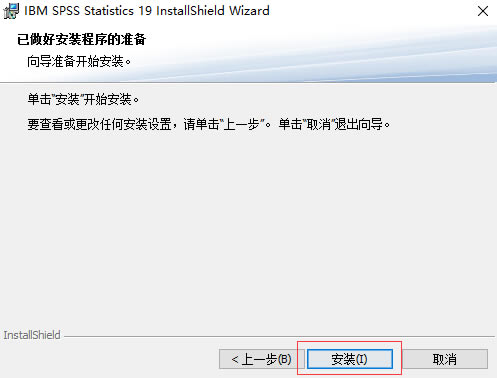【SPSS22.0中文特別版下載】SPSS中文特別版 v22.0 免費免安裝版(百度云資源)
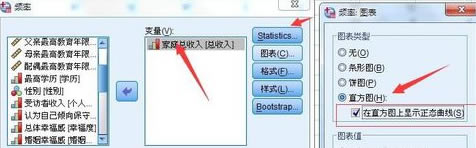
- 軟件類型:應用軟件
- 軟件語言:簡體中文
- 授權方式:免費軟件
- 更新時間:2024-11-15
- 閱讀次數:次
- 推薦星級:
- 運行環境:WinXP,Win7,Win10,Win11
軟件介紹
SPSS22.0中文特別版是一款功能十分強大的數據分析工具,包含了大量的信息和文檔,專門針對指定行業人員設計,成熟、實用、易用是SPSS22.0的特性,做表格、做報告,相當高效、方便。
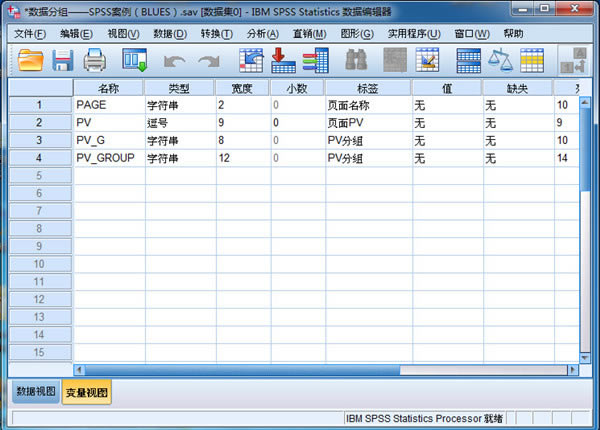
軟件特色
【操作簡便】
界面非常友好,除了數據錄入及部分命令程序等少數輸入工作需要鍵盤鍵入外,大多數操作可通過鼠標拖曳、點擊“菜單”、“按鈕”和“對話框”來完成。
【編程方便】
具有第四代語言的特點,告訴系統要做什么,無需告訴怎樣做。只要了解統計分析的原理,無需通曉統計方法的各種算法,即可得到需要的統計分析結果。對于常見的統計方法,SPSS的命令語句、子命令及選擇項的選擇絕大部分由“對話框”的操作完成。因此,用戶無需花大量時間記憶大量的命令、過程、選擇項。
【功能強大】
具有完整的數據輸入、編輯、統計分析、報表、圖形制作等功能。自帶11種類型136個函數。SPSS提供了從簡單的統計描述到復雜的多因素統計分析方法,比如數據的探索性分析、統計描述、列聯表分析、二維相關、秩相關、偏相關、方差分析、非參數檢驗、多元回歸、生存分析、協方差分析、判別分析、因子分析、聚類分析、非線性回歸、Logistic回歸等。
【數據接口】
能夠讀取及輸出多種格式的文件。比如由dBASE、FoxBASE、FoxPRO產生的*.dbf文件,文本編輯器軟件生成的ASCⅡ數據文件,Excel的*.xls文件等均可轉換成可供分析的SPSS數據文件。能夠把SPSS的圖形轉換為7種圖形文件。結果可保存為*.txt及html格式的文件。
【模塊組合】
SPSS for Windows軟件分為若干功能模塊。用戶可以根據自己的分析需要和計算機的實際配置情況靈活選擇。
【針對性強】
SPSS針對初學者、熟練者及精通者都比較適用。并且很多群體只需要掌握簡單的操作分析,大多青睞于SPSS,像薛薇的《基于SPSS的數據分析》一書也較適用于初學者。而那些熟練或精通者也較喜歡SPSS,因為他們可以通過編程來實現更強大的功能。
SPSS22.0中文特別版如何做相關分析
1、打開SPSS軟件;點擊“開始”按鈕,雙擊“SPSS ”軟件。導入數據:點擊左上角“文件”-----“打開”-----“數據”,并選擇你的數據,如果為spss數據可以直接導入,若為excel 格式,需要在“文件類型”框中選擇“excel格式”
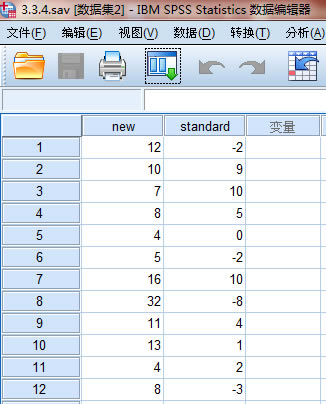
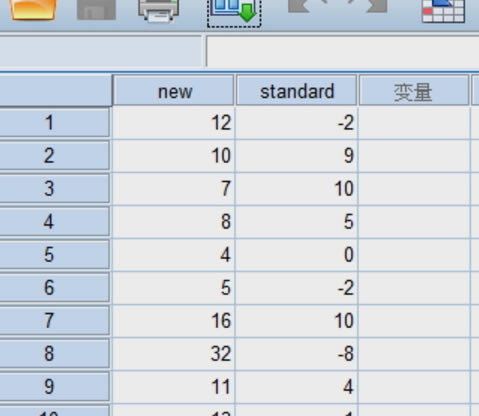
2、開始做數據分析:
在工具欄處,點擊:
“分析”----”相關”----“雙變量”,如下圖所示,則開始進行變量的選擇
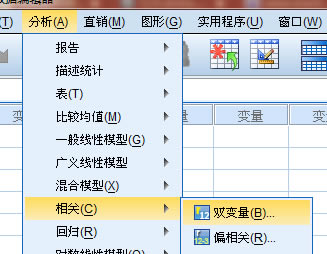
3、如圖,需要先確定要分析的變量,首先將兩個變量放入“變量”框中。
此時,需要注意,要分析哪幾個變量就只能選擇那幾個變量,而不能將所有的變量選入;
當然,如果分析的是多有的變量,也可以同時將所有的變量選入

4、然后,選擇在“相關系數”框中選擇“Pearson”。
因為,這里的兩個變量為連續性的變量,因此采用pearson 相關分析;
若為兩個分類變量,或者一個分類變量一個連續性的變量,則可以用Spearman 相關分析
5、選擇好變量之后,如果需要對數據進行一定的描述,或者查看,可以打開右上角的按鈕,即選擇“選項”,如下圖所示
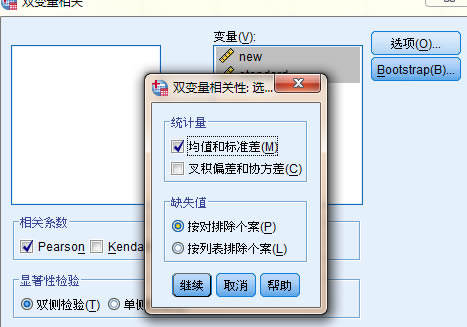
6、大部分分析需要對原始數據進行統計描述,即如果需要進行描述性分析,可以選擇均值和標準差,如上圖所示的mean (均值)和 sd (標準差),分別對數據的大小和離散程度作出一定的描述,并點擊“確定按鈕”
7、如果需要對數據進行模擬分析,則可以選擇右上角的“bootsTrap”模擬分析,打開后如下圖所示。
其中樣本數為需要模擬的總共的次數,可以自己定義;后面的種子數,是開始模擬隨機數字的起始種子數,同樣可以自行定義。其中的置信區間為CI, 即結果的可信區間
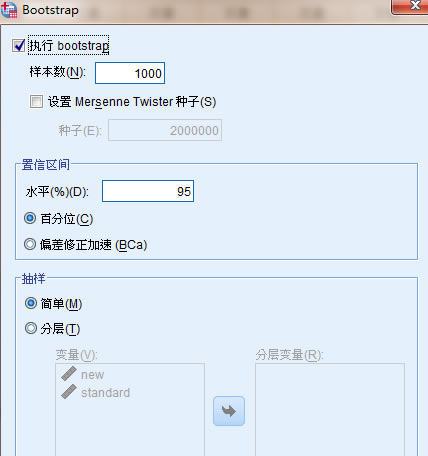
8、單擊確定后,再output窗口中可以看到:結果如下所示。
結果給出兩個分析,一個是描述性分析,為以下的第二個圖,和pearson 相關分析結果為第一個圖。
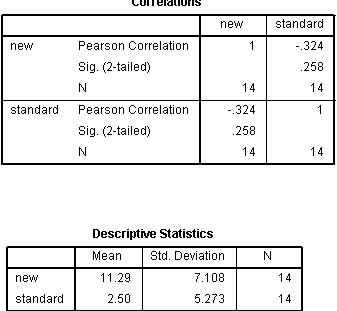
9、一般結果,應該先描述第二個圖的表格含義,
其中mean表示均值,為兩個連續性變量的均數;第二個值為Std. Deviation 表示標準差,即原始數據的標準差
10、第一個圖為pearson correlations表格為相關系數表
其中pearson correlation 為相關系數
sig 為P 值(<0.05為有顯著性意義)
N 為樣本量
SPSS22.0中文特別版如何進行正態性檢驗
方法一:正態曲線直方圖
在分析選項卡下,選擇描述--頻率,在頻率頁面,在繪圖選項選擇帶正態曲線的直方圖。繪制帶正態曲線的直方圖通過對比直方圖與正態曲線的擬合程度,判定數據序列的分布形態是否接近正態分布。我們以家庭總收入為例,根據直方圖,判斷是否符合正太分布,很明顯曲線是偏向一側的,所以不符合正太分布。
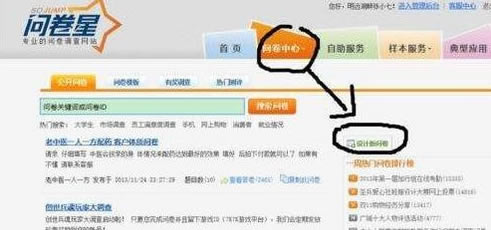
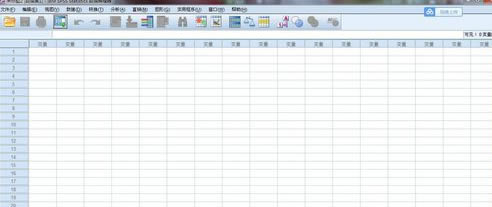
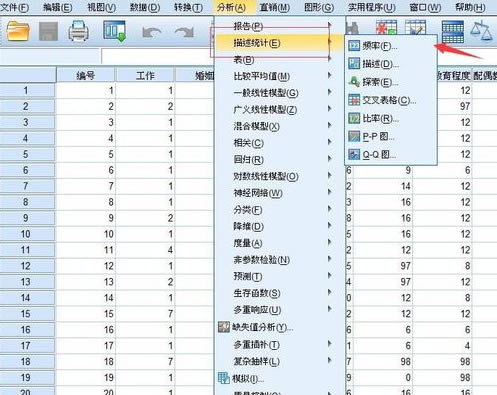
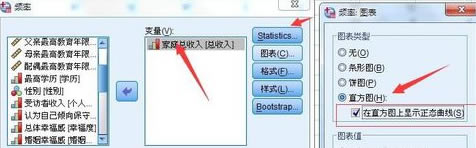
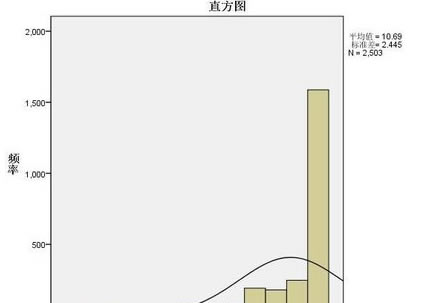
方法二:Q-Q圖和P-P圖
在分析選項卡下,選擇“分析”-“描述統計”-“P-P圖或Q-Q圖”。P-P圖與Q-Q圖的判斷原理相同,區別在于橫縱坐標的單位不同,P是累積比例,Q是分位數。還是以家庭總收入為例。散點能夠與斜線很好的吻合,則說明該數據序列符合正態分布,明顯點分散在兩側,沒有集中在一條直線上,所有不成正態分布。

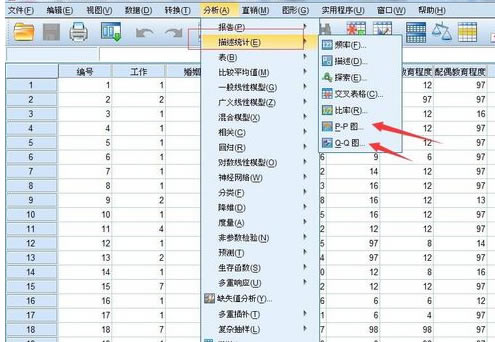
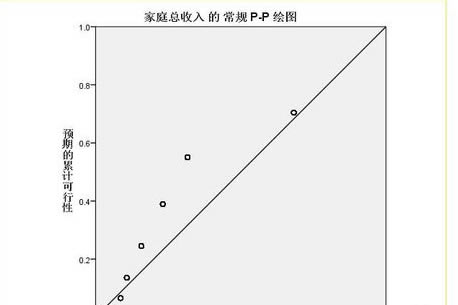
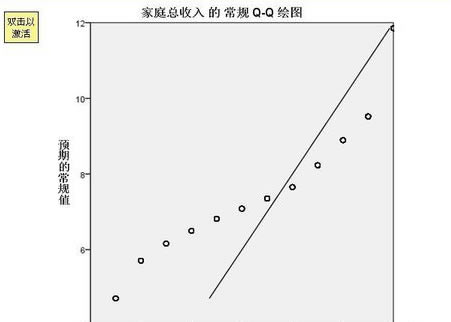
方法三:K-S正態檢驗
這是在不確定數據分布是否成正態性分布經常用的檢驗方法,在分析選項卡下,選擇:分析-非參數檢驗-舊對話框-樣本K-S。用K-S作正態性檢驗則是通過對比數據序列與標準正態分布有沒有顯著性差異來判斷序列是否滿足正態分布。通過比較檢測P值,P>0.05(具體值自己設定),說明與正態性沒有顯著差異,成正態性分布。圖中分析結構,為0,說明不成正態性分布。
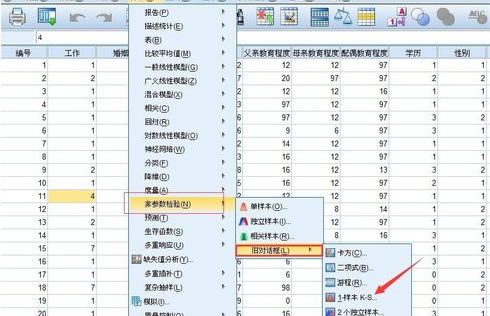
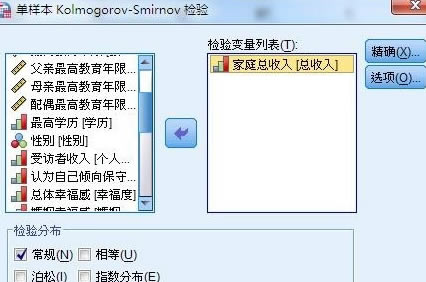
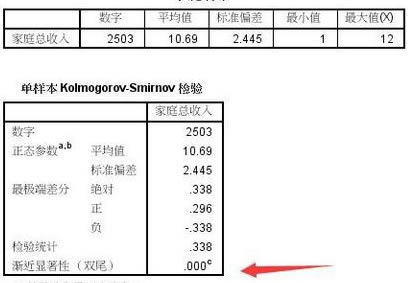
SPSS22.0中文特別版如何導入excel數據
1、啟動spss,會出現如下圖框。選取”更多文件“。
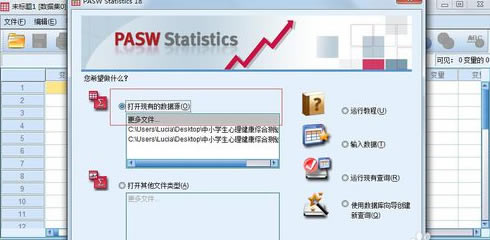
2、在”文件類型“出選擇 excel 格式,點相應文檔,”打開“。
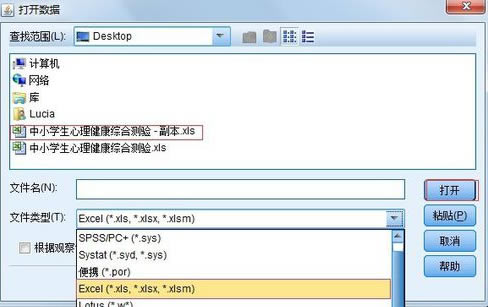
3、一般勾選這一行,這樣在spss中可以省很多力氣。
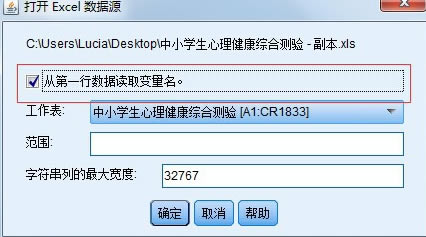
4、在已經啟動spss的情況下,可直接”打開“——”數據“,然后按相同方法操作。
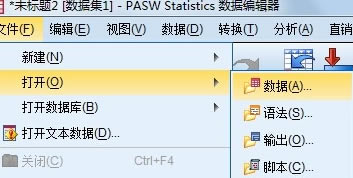
安裝方法
1、在本站下載SPSS22.0中文特別版安裝包
2、使用壓縮軟件進行解壓(推薦使用winrar)
3、點擊exe文件開始安裝
4、如圖所示點擊即可
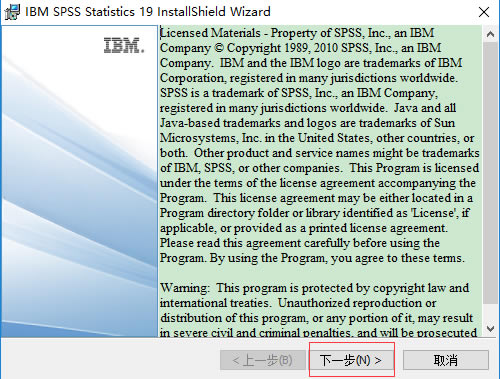
5、點擊接受條款,然后點擊下一步
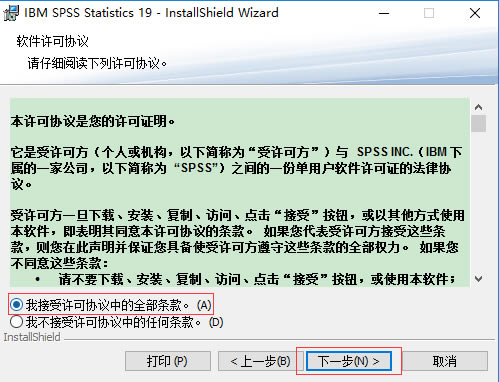
6、點擊【更改】,選擇軟件的安裝路徑;或者直接點擊【下一步】,軟件會安裝在默認的位置
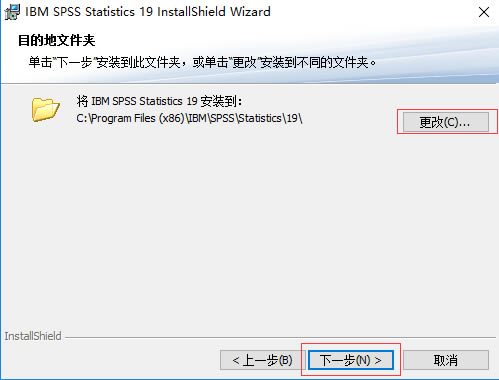
7、點擊安裝,然后耐心等待一會,點擊確定就可以了